¿cómo multiplicar en excel usando pegado especial?
A veces, en Excel es necesario realizar cálculos rápidos. Y puede utilizar una pasta especial para estos cálculos rápidos en lugar de fórmulas.
En la pasta especial, tienes cuatro opciones diferentes [Sumar, Restar, Multiplicar y Dividir] que puedes usar. Y hoy en este artículo me gustaría mostrarte cómo usar el pegado especial para multiplicar y (restar, dividir y restar) también.
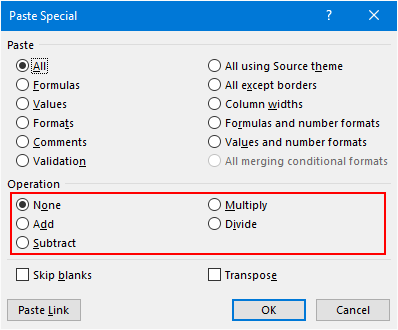
Multiplicar en Excel usando la opción Pegado especial
Supongamos que tiene una tabla de datos con tarifas de llamadas desde la India a otros países. Y debido al aumento de los costos, necesita aumentar sus tarifas en un 20%. Ahora, en lugar de usar la fórmula, puedes usar la opción pegar multiplicación especial aquí.
- Seleccione la celda donde tiene su porcentaje de incremento (usé 1,2 para aumentar la tasa en un 20%) y cópiela.
- Ahora seleccione todo el rango al que desea aplicar el cálculo.
- Utilice la tecla de acceso rápido [Alt + E + S] para obtener el cuadro de diálogo de pegado especial.
- Vaya a Operación, seleccione la opción «multiplicar» y haga clic en Aceptar.
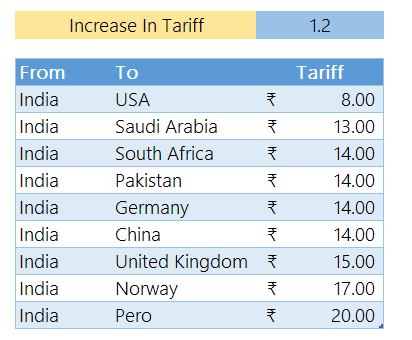
En el ejemplo anterior, utilizamos una tasa de multiplicación aumentada. También puedes utilizar el mismo método para sumar, restar y dividir.
Y cuando tienes celdas con fórmulas
Esta es una de las cosas más sorprendentes que puedes hacer con la masa especial. Si tienes celdas en las que ya tienes fórmulas, siempre puedes usar el pegado especial.
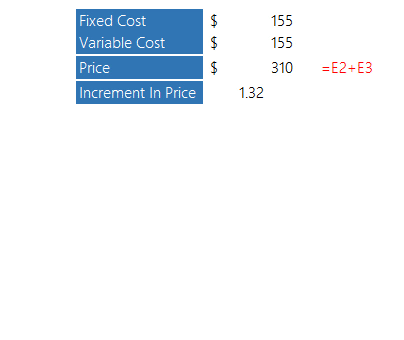
En el ejemplo anterior, el precio es la suma del costo fijo (E2) y el costo variable (E3). Aumentamos el precio en un 32,25%.
Pasta especial para cálculos dinámicos.
Otra cosa útil que puedes hacer con el pegado especial es que puedes realizar cálculos dinámicos.
Suponga que tiene un conjunto de datos de cinco productos para diferentes áreas y necesita calcular un precio incremental para los cinco productos utilizando diferentes tasas incrementales.
Simplemente seleccione todas las celdas que tengan tasas incrementales y siga los mismos pasos que usamos anteriormente.
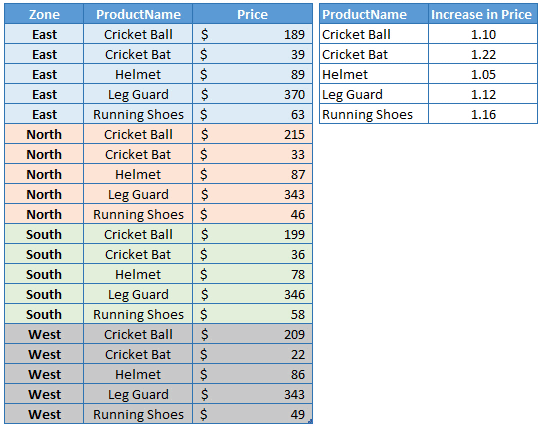
Teclas de atajo
- Multiplicar – Alt + V + H + M
- Dividir – Alt + V + H + I
- Agregar – Alt + V + H + D
- Restar – Alt + V + H + S